
콘텐츠
- USB C to USB C 케이블
- MicroSD 카드 스토리지 확장
- Chromebook SD 카드 어댑터 (USB C)
- USB C 독 / 허브
- 외부 Chromebook 배터리
- 그리핀 엘리베이터 노트북 스탠드
- Chromebook 차량용 충전기
- Galaxy Buds 및 헤드폰
- Chromebook 키보드
- Chromebook 마우스
- USB C to USB 어댑터
- 훌륭한 모니터
- USB C to Mini Displayport 어댑터
- 여분의 Chromebook 충전기
- 앉거나 서있는 책상
- USB C Chromebook HDMI 어댑터
- 케이블, 동글 및 액세서리 구성
- USB C-마이크로 USB
- USB C 이더넷 어댑터
- USB C 플래시 드라이브
- 마지막 생각들
여기 있습니다 최고의 크롬 북 액세서리 모든 크기, 모양 또는 브랜드의 모델에 적합합니다. 이 모든 것은 최신 Samsung Galaxy Chromebook, 몇 년 전의 가장 오래된 저렴한 Acer 모델 및 그 사이의 모든 것에서 작동합니다. 또한 크롬 북과 USB C를 사용하는 중이라면 어쨌든 몇 가지가 필요합니다.
Chromebook은 생산성 기계이지만 때로는 모든 작업을 수행하기 위해 노트북 자체보다 약간 더 많은 것이 필요합니다. 크롬 북을 소유 한 모든 사람을위한 필수 액세서리입니다.
대부분의 최신 Chromebook 모델은 USB C 포트를 사용하므로 이것이 첫 번째이거나 이전 기기에서 업그레이드하는 경우 케이블과 어댑터가 필요합니다. 스토리지 확장을위한 SD 카드, 집에서 작업하려는 경우 무선 마우스 또는 외부 디스플레이는 말할 것도 없습니다.
Dell, ASUS 또는 크롬 북을 만드는 사람이 만든 값 비싼 액세서리를 구입하지 마십시오. 대신 Best Buy, Amazon, B & H Photo 및 eBay를 살펴보면 비용을 절약하고 더 큰 선택을받을 수 있습니다. 또는 아래의 큰 목록에서 일부를 구입하십시오.
2020 년에 구입할 수있는 최고의 Chromebook 액세서리입니다.
- USB C to USB C 케이블 – $ 8.99 이상
- MicroSD 카드 스토리지 확장 – $ 25
- Chromebook SD 카드 어댑터 (USB C) – $ 12.99
- USB C 독 / 허브 – $ 82
- 외부 Chromebook 배터리 – 99 달러
- 그리핀 엘리베이터 노트북 스탠드 – $ 39
- Chromebook 차량용 충전기 – $ 29.99
- Galaxy Buds 및 헤드폰 – $ 99
- Chromebook 키보드 – $ 49.99
- Chromebook 마우스 – $ 28.99
- USB C to USB 어댑터 – $ 7.99
- 훌륭한 모니터 – $ 339 이상
- USB C to Mini Displayport 어댑터 – $ 19.99
- 추가 Chromebook 충전기 – $ 15 이상
- 앉거나 서있는 책상 – $ 299 이상
- USB C Chromebook HDMI 어댑터 – $ 18.99
- 케이블, 동글 및 액세서리 구성 – $ 26
- USB C-Micro USB – $ 7.49
- USB C 이더넷 어댑터 – $ 19.99
- USB C 플래시 드라이브 – $ 29.99 이상
최근에 재택 근무를 시작했거나 기존 데스크톱을 새 Chromebook으로 교체 한 경우 작업 공간을 완성하기 위해 더 많은 액세서리를 구매하는 것이 좋습니다. 그중 일부에는 멋진 책상, 키보드, 마우스, 듀얼 모니터 및 멋진 데스크탑 스피커가 포함됩니다.
분명히이 목록의 모든 것이 필요하지는 않지만 중요한 출장, 휴가 또는 크롬 북 액세서리 선택을 시작하기 전에 이러한 대부분을 준비하는 것이 좋습니다. 그래야 올바른 어댑터 나 동글 없이는 문제가 발생하지 않습니다. . 아래에서는 방금 추천 한 각 액세서리에 대한 자세한 정보와 옵션을 공유합니다.
USB C to USB C 케이블

크롬 북용으로 가장 먼저 구매하고 싶은 것 중 하나는 여분의 USB C 케이블 또는 두 개 또는 세 개입니다. 요즘에는 Android 휴대 전화에서 Nintendo Switch 및 헤드폰에 이르는 거의 모든 주요 기기가 모두 USB C이며, Chromebook에 연결하려면 USB C-USB C 케이블이 필요합니다. 어댑터를 사용할 수 있으며 오늘 몇 개를 권장하지만 추가 케이블이 항상 가장 안전한 방법입니다.
나는 때때로 당신이 둘 다 필요하기 때문에 많은 일반 USB-USB C 케이블은 말할 것도없고 여러 가지 USB C-USB C 케이블을 소유하고 있습니다. 또한 모든 사람이 최소 1 개의 10 피트 USB-C 케이블을 소유 할 것을 강력히 권장합니다. 이것이 당신의 삶을 바꿀 것이기 때문입니다.
주유소에서 저렴한 USB C 케이블을 사지 말고 대신 우리가 알고 신뢰하는 브랜드를 선택하십시오.
- JSAUX 6.6ft 2 팩 – Amazon에서 $ 8.99
- Amazon Basics 3ft 2.0 – $ 7.99
- UNI 10 피트 100w USB C 충전 케이블 – $ 12.99
MicroSD 카드 스토리지 확장

대부분의 Chromebook에는 32GB의 저장 용량 만 제공됩니다. Chromebook에서 수행하는 거의 모든 작업이 Google 클라우드에 저장되기 때문입니다. 즉, 점점 더 많은 사람들이 학교 업무 나 집에서 매일 사용함에 따라 앱, 게임, 음악, 영화 등으로 가득 차 있습니다.
Chromebook에 더 많은 저장 용량을 확보하는 가장 빠르고 쉬운 방법은 microSD 카드를 추가하는 것입니다. 또는 풀 사이즈 카드가 필요한 경우 SD 카드를 받으십시오. 다음은 Chromebook에서 작동하기에 충분히 빠른 최소 128GB 용량의 즐겨 찾기입니다.
- SanDisk 128GB Extreme MicroSD – Amazon에서 $ 24.99
- 삼성 256GB MicroSD 카드 – $ 45
- SanDisk 256GB SDXC 풀 사이즈 SD 카드 – 55 달러
- SanDisk 1TB (1,000GB) Micro SD – $ 259
Chromebook SD 카드 어댑터 (USB C)

모든 크롬 북에 SD 또는 microSD 카드 슬롯이있는 것은 아니며 때로는 외부 저장소 유형이 하나만 있고 다른 유형이없는 경우도 있습니다. 요즘 microSD 카드는 저렴하고 Chromebook에 64GB 또는 128GB의 저장 용량을 빠르게 추가 할 수있는 가장 쉬운 방법입니다.
사진 및 음악을 전송하거나, 문서를 추가하거나, 기기에 추가 저장 용량을 확보하려는 경우 Anker USB C SD 카드 어댑터와 같은 것이 필요합니다. 매우 작고 내구성이 뛰어나며 마이크로 및 일반 SD 카드 지원을 모두 제공하기 때문에 제가 사용하는 것입니다. 실제로 7 가지 유형의 SD 카드에서 작동하며 Android 휴대 전화에 빠르게 연결하여 데이터를 전송할 수도 있습니다.
또는 SD 크기 또는 USB 썸 드라이브를 모두 사용하는이 제품을 사용하십시오.
USB C 독 / 허브

Chromebook을 매일 책상에서 사용하거나 집에서 직장에서 사용하려는 경우 고품질 USB C Dock 또는 Hub에 투자하는 것이 좋습니다. 이 장치는 모든 작업을 수행하며이 TOTU 12-in-1 USB-C 허브를 정말 좋아했습니다. 말 그대로 이더넷, HDMI 및 차고에서 찾은 오래된 컴퓨터 모니터와 함께 사용할 오래된 VGA 출력을 포함하여 상상할 수있는 모든 포트가 있습니다.
이 액세서리를 사용하면 하나의 케이블을 Chromebook에 연결하면 두 대의 다른 기기를 즉시 기기에 연결할 수 있습니다.
우리가 적극 권장하는 또 다른 하나는 Aukey 8-in-1 USB-C Power Delivery 허브입니다. 이 제품은 4K, HDMI, 3 개의 USB 포트를 지원하며 엄청난 전력을 제공하는 USB Type-C 기술인 Power Delivery를 갖추고 있습니다. 이 허브를 통해 다른 Chromebook, MacBook, Nintendo Switch, 휴대폰, 태블릿 등을 빠르게 충전 할 수 있습니다.
외부 Chromebook 배터리
내가 가장 좋아하는 크롬 북 액세서리 중 하나는 외부 배터리 충전기입니다. 이것들은 휴대용 배터리 팩으로도 알려져 있으며 실제로 집의 거의 모든 방, 배낭, 트럭에 하나가 있습니다. 여러 가지 크기로 제공되며 긴급 상황이나 핀치에 적합하므로 벽면 콘센트없이 Chromebook을 충전 할 수 있습니다.
아마존 전역에는 수많은 "휴대용 배터리 팩"이 있지만 USB C 크롬 북을 하나로 충전하려면 Power Delivery 또는 PD를 지원하는 배터리 팩이 필요합니다. 이동 중에도 Chromebook을 충전하려면 USB C PD 충전기를 구입해야합니다. 우리가 가장 좋아하는 몇 가지가 있습니다.
- Omni Mobile 25,000 충전기 – Amazon에서 $ 123
- Anker PowerCore + 26800 PD – $ 98
- RAVPower 20,00mAh PD 휴대용 충전기 – $ 49
- Jackery 240 휴대용 파워 스테이션 (USB 및 AC 콘센트) – $ 249
그리핀 엘리베이터 노트북 스탠드

크롬 북을 기본 컴퓨팅 기기로 사용하거나 집에서 방금 작업을 시작한 경우 자신에게 가장 적합한 것을 찾을 때까지 다양한 수준과 높이로 실험 해 보는 것이 좋습니다. Chromebook으로 전반적인 작업 흐름을 개선하는 가장 쉬운 방법 중 하나는 노트북 스탠드를 구입하는 것입니다.
- 아마존에서 39 달러
Griffin은 노트북과 크롬 북을위한 매우 훌륭한 엘리베이터 스탠드를 만들고 있으며 제가 가장 많이 사용하는 것입니다. Grovemade Walnut 스탠드와 같이 책상에서 예술 작품처럼 보이는 아름다운 나무 스탠드를 찾을 수 있지만 가격이 비쌉니다. Griffin을 사용하면 Chromebook을 가장 편안한 위치로 조정하거나 작업 중 더 나은 위치를 위해 눈높이로 조정할 수 있습니다.범용이며 모든 크기의 Chromebook, 심지어 15 인치 크기의 Chromebook에 맞으며 쉽게 분리하여 가방이나 서류 가방에 보관할 수도 있습니다.
Chromebook 차량용 충전기

안타깝게도 크롬 북은 모두 동일한 충전기를 사용하지 않으므로 보유하고있는 모델에 따라 다음 카테고리가 문제가 될 것입니다. 일부 브랜드는 여전히 크롬 북용으로 구형의 원형의 특정 충전기를 사용하므로 차에서 충전하거나 고장난 경우 추가 충전기를 구입하기가 어렵습니다.
USB C 크롬 북을 사용하는 사람들은 여러 가지 다른 기기, 자동차 충전기, 배터리 팩 등으로 충전 할 수있는 옵션을 가질 수있을만큼 운이 좋습니다. 따라서 USB C 포트에서 충전되는 Chromebook이 있다면이 Satechi 차량용 충전기를 구입하세요. 듀얼 포트 72w 차량용 충전기입니다. 이렇게하면 일반 USB 케이블 또는 USB C를 사용하여 스마트 폰, 태블릿 및 크롬 북을 충전 할 수 있습니다.
Galaxy Buds 및 헤드폰
판매 17,641 리뷰 Galaxy Buds True Wireless 이어 버드 (무선 충전 케이스 포함), 블랙 – 미국 버전
17,641 리뷰 Galaxy Buds True Wireless 이어 버드 (무선 충전 케이스 포함), 블랙 – 미국 버전 - AKG가 튜닝 한 프리미엄 사운드 최적화 된 드라이버는 상당한 저음을 제공하고 볼륨 드라이버는 더 넓은 범위의 사운드를 제공합니다.
- Galaxy Buds는 Bluetooth 연결을 통해 Android 및 iOS 호환 장치와 페어링됩니다. Android 5. 0 이상 및 RAM 1. 5GB 이상을 실행하는 스마트 폰 및 태블릿에서 사용하십시오. 자동 동기화 및 주변 인식 모드는 Android에서만 사용할 수 있습니다. iOS 사용자는 음성 명령 / Siri를 사용할 수 있습니다.
- 미국 버전 : Quick Start Guide 및 1 년 제품 (소매 패키지에 대한 정보)과 함께 제공됨 Android 7.1.1 이상 필요 배터리 용량 (이어 버드) : 58mAh
- 최대 전원 켜기 무선 충전기로도 사용할 수있는 케이스에서 추가로 7 시간을 추가하면 배터리 수명이 최대 6 시간 연장됩니다.
- 듣고 싶은 것만 Ambient Aware로 원하는 주변 소음의 양을 제어하십시오. 빠른 주변 모드를 사용하면 교통 체증, 비행 안내 및 동료가 전화하는 것을들을 수 있습니다.
크롬 북과 페어링하고 싶은 또 다른 것은 좋은 무선 이어 버드 또는 헤드폰 세트입니다. 요즘에는 3.5mm 헤드폰 잭이없는 스마트 폰과 크롬 북이 점점 더 많이 나오고 있으며 전선도 너무 구식입니다. Samsung Galaxy 라인업이 지구상에서 가장 인기있는 스마트 폰이라는 점을 감안할 때 멋진 Galaxy Buds를 구입하는 것은 Chromebook과 휴대 전화에서 잘 작동하므로 좋은 생각입니다.
Chromebook을위한 최고의 헤드폰과 이어 버드입니다.
- Samsung Galaxy Buds + – Amazon에서 $ 149
- Sony WF-1000XM3 – 229 달러
- Bose Soundsport 무료 – $ 199
- Bose QC35 II – $ 349
- JBL T120 – $ 49
- Anker Soundcore Liberty – $ 79
- Klipsch T5 Buds – $ 179
Chromebook 키보드

많은 크롬 북은 예산 기기이며 트랙 패드를 제외하고 일반적으로 어려움을 겪는 영역 중 하나는 키보드입니다. 일반적으로 매우 저렴한 느낌이며 최상의 경험을 제공하지 않습니다. 또한 노트북을 외부 모니터에 연결하는 경우 크롬 북을위한 일종의 블루투스 키보드가 필요할 것입니다.
Chromebook에서 가장 좋아하는 키보드는 Brydge Chrome OS 무선 / 유선 키보드입니다. 말 그대로 Chromebook 및 Chrome OS 용으로 제작되었으며 내장 된 전용 Google 어시스턴트 버튼이 있습니다. 이 키보드는 무선 또는 유선 일뿐만 아니라 기존의 Windows 키보드 레이아웃 대신 대부분의 Chromebook과 동일한 버튼과 컨트롤이 상단에 있습니다. 천만에요.
- Brydge Chromebook 키보드 – Amazon에서 $ 49
Chromebook 마우스

위에서 언급했듯이 일부 Chromebook에는 좋은 트랙 패드가 없습니다. 사실 거의 모든 크롬 북 트랙 패드는 약간의 욕구가 남아 있다고 주장합니다. 또한 대부분의 사람들은 어쨌든 마우스에 대해 더 편안하고 익숙합니다.
Chromebook에서 잘 작동하는 몇 가지 놀라운 마우스를 추천 할 수 있지만 팬이 가장 좋아하는 것은이 저렴하고 효과적인 3 중 연결 마우스입니다.
예, Jelly Comb 트리플 모드 마우스 만 있으면됩니다. 이것은 세 가지 방법으로 Chromebook에 연결됩니다. Bluetooth, 무선 USB 어댑터 또는 유선 USB-C 케이블을 사용할 수 있습니다. 얇고 조용하며 다재다능하며 충전이 가능합니다. 정말 멋지고 싶다면 외부 트랙 패드를 구입하세요.
USB C to USB 어댑터

눈치 채지 못한 경우 여기에서 USB C에 대해 계속 언급하며 모든 것이 USB-C에서 실행되는 미래에 대비하고 싶을 것입니다. 대부분의 케이블을 USB C 버전으로 교체하더라도 하나 이상의 USB C to USB 어댑터를 구입해야합니다. 이렇게하면 일반적인 USB 연결로 무엇이든 연결할 수 있습니다.
응급 상황, 외장 하드 드라이브, 썸 드라이브 또는 일반 USB를 사용하는 기타 오래된 장치에 적합합니다.
- Amazon Basics USB C to USB 케이블 – Amazon에서 $ 8.50
- Monoprice USB C to USB 케이블 – Monoprice에 $ 7.99
훌륭한 모니터

지난 몇 년 동안 제가 가장 좋아하는 액세서리 중 하나는 새로운 34 인치 커브 드 와이드 스크린 컴퓨터 모니터입니다. 일반 PC와 Chromebook 모두에서 사용합니다. 이러한 것들은 놀랍게 보이고 눈부심을 줄이며 선명하고 또렷하고 선명한 더 나은 사진을 제공하며 듀얼 모니터를 사용하는 것보다 훨씬 좋습니다. 나는 이것을 충분히 추천 할 수 없습니다.
Scepter 34는 저렴한 옵션이지만 1080p에 불과하며 약간의 추가 비용을 감당할 수 있다면 Dell 또는 LG의 제품을 권장합니다. 또한 아래의 것과 같이 Chromebook과 페어링 할 수있는 우수한 USB-C 또는 HDMI 외부 모니터가 몇 가지 있습니다.
- LG 34 인치 울트라 와이드 IPS 모니터 – 아마존에서 379 달러
- ViewSonic 27 형 USB-C 모니터 – $ 350
- Dell U3419w Ultrasharp 34 인치 커브 드 모니터 – 877 달러
- 삼성 850 시리즈 4K 작업 모니터 및 허브 – $ 399
- LG 34 인치 커브 드 울트라 와이드 IPS 디스플레이 – $ 796
USB C to Mini Displayport 어댑터

여행을 많이하거나 프레젠테이션을하거나 Chromebook을 프로젝터와 같은 기기에 연결해야하는 사람들도 디스플레이 포트 어댑터를 원할 수 있습니다.
Monoprice에서 3 개의 연결로 29.99 개의 다용도 및 다중 연결 어댑터를 구입할 수 있습니다.
Amazon은 Cable Matters USB C to HDMI 케이블을 $ 21.99에 판매하거나 간단히 USB to Displayport 어댑터를 얻을 수 있습니다. 구형 VGA 모니터 / 프로젝터에 연결하려는 사용자는 Monoprice의 14.99 달러 USB C-VGA 어댑터를 확인해야합니다.
여분의 Chromebook 충전기
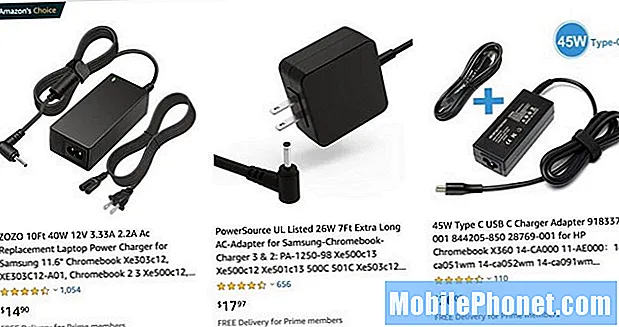
Chromebook의 가장 중요한 액세서리 중 하나는 응급 상황, 분실 또는 고장에 대비 한 추가 충전기 일 것입니다. 이것의 문제는 거의 모든 브랜드가 여전히 다른 것을 사용한다는 것입니다. 일부는 둥근 DC 플러그, 더 작은 플러그, 전용 커넥터이며 고맙게도 일부는 USB C를 사용합니다.
제조업체에서 추가 크롬 북 충전기를 구입할 수 있지만 비용이 많이 듭니다. Amazon에서 제공하는 일종의 범용 충전기를 찾아보고 특정 Chromebook 모델에 맞는 충전기를 선택하십시오.
앉거나 서있는 책상
크롬 북의 가장 중요한 액세서리 중 하나는 분명히 책상이며 매일 몇 시간 동안 앉아서 서있을 것입니다. 여기 GottaBeMobile에서 우리는 스탠딩 데스크의 열렬한 팬입니다. 주로 건강과 관련하여 장기적으로는 더 좋기 때문입니다. 더 좋은 방법은 위의 동영상과 같은 Sit OR 스탠드 책상을 구입하여 하루 종일 자세를 전환하거나 서 있고 싶지 않을 때 앉기로 결정할 수 있습니다.
직장에 서 있으면 오후 내내 체중과 힘을 줄이는 데 도움이되며 건강, 웰빙 및 혈류에 더 좋습니다.
풀 스탠딩 책상을 구입하거나 기존 책상 위에 놓은 책상을 구입할 수 있습니다. 개인적으로 전기 모터가 장착 된 풀 시트 스탠드 책상을 좋아하지만 더 저렴한 수동 옵션을 얻을 수 있습니다.
- Ergotron Workfit TX – Ergotron에서 $ 499 – 간편한 설치, 기존 책상 위에 놓기, 20 인치 여행용, 키보드 및 마우스 트레이.
- 자율 AI 데스크 –Autonomous에서 $ 299 이상 – 전동 조정, 간편한 조립, 4 개 위치 용 메모리
USB C Chromebook HDMI 어댑터

목록에있는 항목 중 일부는 다소 중복되지만 이유가 있습니다. 앞서 언급 한 것처럼 값 비싼 USB C 허브를 구입하여 제공되는 모든 것을 사용할 수 있지만 다른 사람들은이 모든 것을 필요로하지 않습니다. 단순히 하나의 USB C-HDMI 어댑터 또는 케이블을 찾고 있다면 Chromebook을 집에서 모니터 나 TV에 연결할 수 있습니다.
또한 6 피트 USB-HDMI 4k 케이블 만 있으면 큰 허브를 가지고 다니고 싶지 않을 때도 있습니다.
케이블, 동글 및 액세서리 구성

이렇게 많은 USB 케이블, 어댑터, 동글 및 여분의 마우스를 사용하면 많은 작은 액세서리가 주변에 배치되기 시작하고 정리하고 싶을 것입니다. 그리고 예, 배낭이나 자동차 케이스에 넣을 수 있지만이 케이블 액세서리 구성과 같은 것을 얻을 수 있습니다. 모든 종류의 액세서리를위한 cubbies, loop 및 area가 있으므로 모든 것이 갈 곳이 있습니다.
이 Jelly Comb 노트북 가방과 정리함이 정말 마음에 들어요. 동글과 작은 11.6 인치 크롬 북을 모두 담을 수 있기 때문입니다. 그들은 그렇게 방대한 것을 필요로하지 않는 사람들을 위해 더 작은 가방을 제공합니다.
또는 나처럼 OCD가 있으면 Grid-It Organizer를 확인하십시오.
USB C-마이크로 USB

다음으로 모든 사람이 사용할 수있는 몇 가지 USB 케이블 또는 어댑터를 권장합니다. 개인적으로 Chromebook 액세서리 목록에있는 다음 3 ~ 4 개 항목 중 하나를 구매하겠습니다.
안타깝게도 수년 전의 오래되고 오래되고 깨지기 쉬운 마이크로 USB 포트를 사용하는 제품이 여전히 많습니다. 2020 년에는 새로운 헤드폰조차도 MicroUSB와 함께 출시되어 실망 스럽습니다. 따라서 Chromebook과 페어링 할 여분의 USB C- 마이크로 USB 케이블이 하나 또는 두 개 이상 있는지 확인하는 것이 좋습니다.
이 중 많은 것을 사용할 수 있지만 Monoprice의 Palette Series 또는 Amazon의 Cable Matters를 사용하는 것이 좋습니다.
- 아마존에서 $ 6.99 이상
USB C 이더넷 어댑터

다시 말하지만,이 페이지 상단 근처에서 언급 한 USB-C 허브에는 이더넷을 포함하여 이러한 어댑터가 모두 포함되어 있지만 너무 비싸면이 작은 어댑터를 구입하십시오. 모든 곳에서 Wi-Fi가 제공되는 것은 아닙니다. 특히 일부 오래된 호텔은 여행 중이며 인터넷이 필요한 경우 Chromebook에 이전 이더넷 포트가 없을 수도 있습니다.
따라서이 USB C- 이더넷 어댑터를 구입하면 여행하는 동안 유선 인터넷에 연결할 수 있습니다.
USB C 플래시 드라이브

마지막으로 우리가 적극 권장하는 또 다른 것은 USB C 플래시 또는 썸 드라이브입니다. 이것들은 항상 편리하며 삼성은 USB C 또는 일반 USB와 함께 작동하는 깔끔한 듀오 플래시 드라이브를 보유하고 있으므로 항상 사용할 수 있습니다.
이 설정을 사용하면 128GB 썸 드라이브를 모든 컴퓨터 또는 기기에 연결하고 정보를 얻은 다음 해당 드라이브 또는 USB C 끝을 Chromebook에 연결할 수 있습니다. 또한 스마트 폰과 태블릿에 쉽게 연결하여 파일과 사진을 전송할 수도 있습니다.
- Samsung Duo 128GB 플래시 드라이브 – Amazon에서 29 달러
- SanDisk 64GB 듀얼 USB 드라이브 – Amazon에서 $ 13.99
마지막 생각들
마지막으로,이 모든 것이 필요하지 않을 수도 있다는 점을 기억하십시오. 이것은 우리가 자주 사용하는 거의 모든 사람이 사용하거나 감상 할 수있는 가장 필수적인 Chromebook 액세서리 목록입니다.
저의 조언은 먼저 USB C 허브, 추가 케이블 및 휴대용 충전기를 구입 한 다음 계속해서 액세서리 컬렉션을 구축하는 것입니다. 그런 다음 다른 훌륭한 옵션이있는대로이 목록을 지속적으로 업데이트하므로 계속 지켜봐 주시기 바랍니다.
2020-09-08의 마지막 업데이트입니다. 이 게시물에는 제휴 링크가 포함될 수 있습니다. 자세한 내용은 여기를 클릭하여 공개 정책을 읽으십시오. Amazon API를 통한 이미지


